Windows Server IaaS 가상 머신용 IPv6 구현
Contoso는 IPv6를 사용하는 온-프레미스 포트폴리오에서 많은 애플리케이션을 호스팅합니다. Windows Server 및 Windows 10 디바이스는 모두 이중 스택 IPv6 및 IPv4를 지원한다는 사실을 알고 있습니다. 애플리케이션 워크로드를 Azure로 마이그레이션할 수 있도록 Azure의 IPv6 지원에 대해 조사해야 합니다.
Azure VNet용 IPv6란?
Azure VNet용 IPv6를 사용하여 가상 네트워크 내 및 인터넷 간의 IPv6 및 IPv4 연결에 필요한 애플리케이션을 Azure에서 호스트할 수 있습니다. 사용 가능한 공용 IPv4 주소의 풀이 감소하고 있다는 점을 고려하면 많은 애플리케이션 및 서비스에서 IPv6를 지원해야 합니다. Azure의 이중 스택 IPv4/IPv6 연결을 사용하면 호스트된 앱이 IPv4 및 IPv6 인터넷 모두에서 통신할 수 있습니다. 다음 다이어그램에서는 이중 스택 접근 방식을 사용하는 방법을 보여 줍니다.
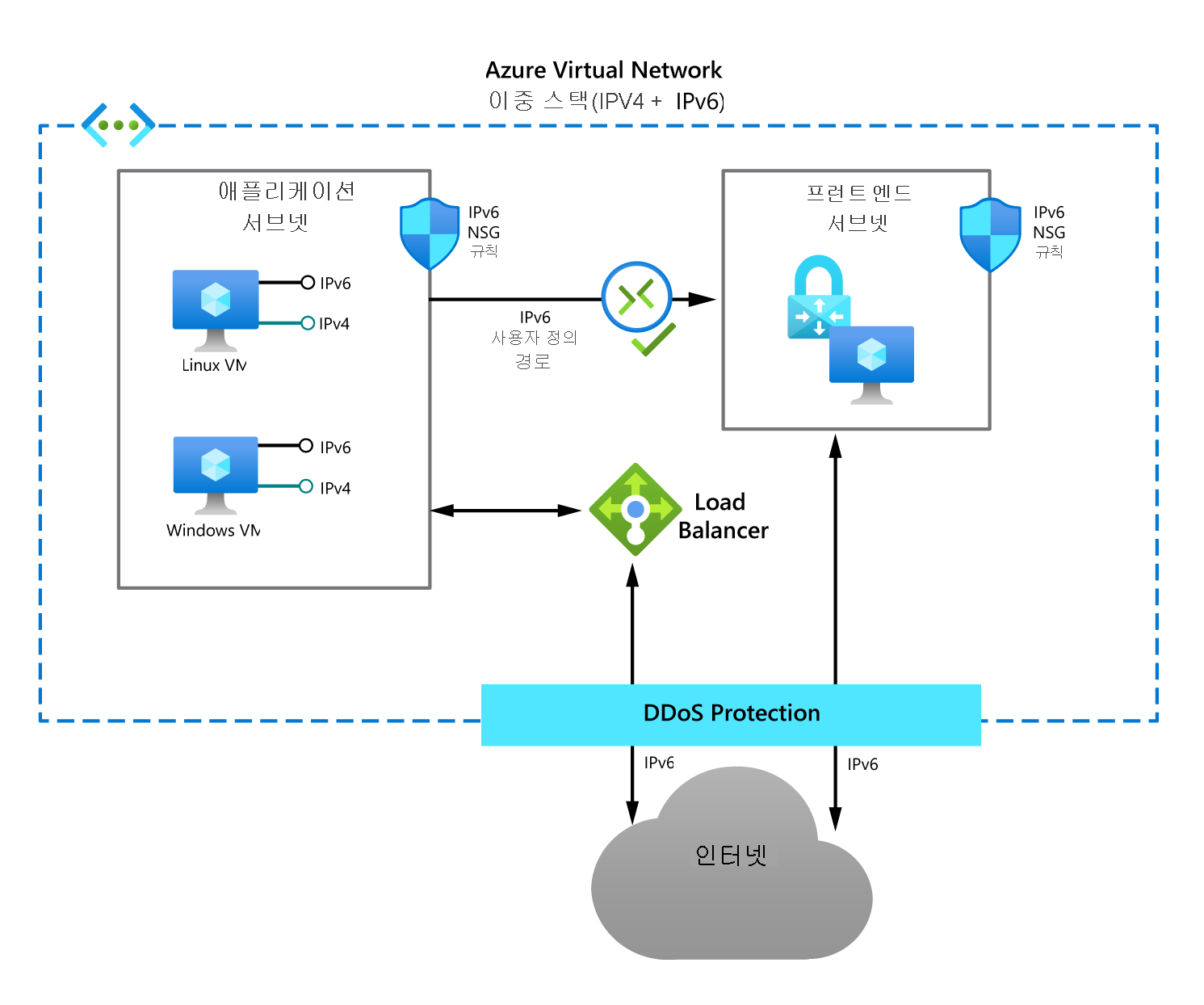
이중 스택 VNet 만들기
Azure Portal에서 VNet을 만들 때 이중 스택 VNet을 만들 수 있습니다. 이렇게 하려면 다음 절차를 수행합니다.
Azure Portal에서 가상 네트워크를 선택한 다음 추가를 선택합니다.
기본 사항 페이지에서 기본 정보를 입력한 후 다음: IP 주소를 선택합니다.
IP 주소 페이지에서 IPv6 주소 공간 추가 확인란을 선택합니다.
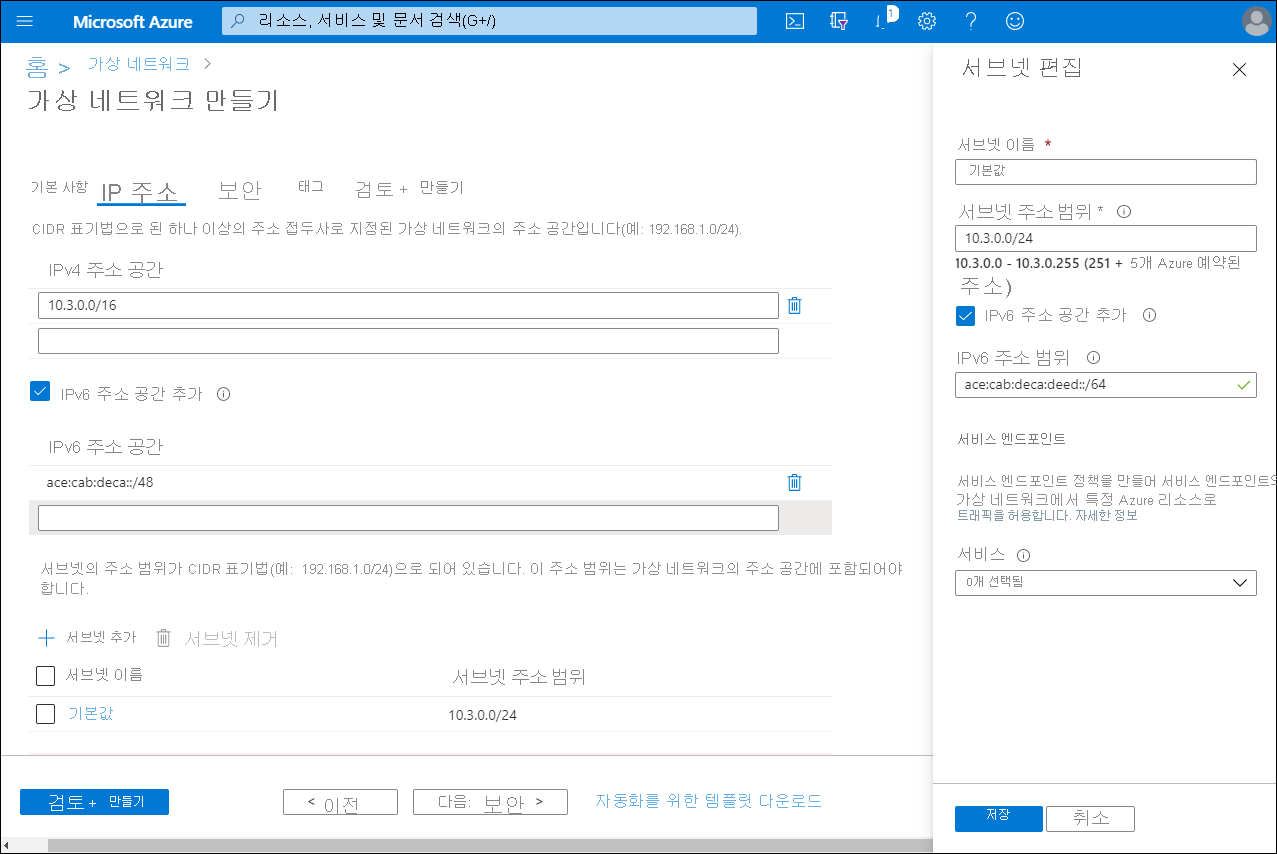
표시할 서브넷을 선택하고 서브넷 편집 창에서 IPv6 주소 공간 추가 확인란을 선택합니다.
IPv6 주소를 입력한 다음 저장을 선택합니다.
검토 + 만들기를 선택한 후 만들기를 선택합니다.
기존 VNet에 IPv6 주소 공간을 추가하려면 Azure Portal에서 가상 네트워크 목록으로 이동합니다. 그런 다음, 다음 절차를 따릅니다.
- 적절한 VNet을 선택한 다음 주소 공간을 선택합니다.
- IPv6 주소 공간을 추가한 다음 저장을 선택합니다.
- 서브넷을 선택하고 + 서브넷을 선택한 다음 새 서브넷 이름을 입력합니다.
- IPv6 주소 공간 추가 확인란을 선택하고 서브넷에 대한 IPv6 주소 공간을 입력한 다음 확인을 선택합니다.